Как да добавите друг акаунт в Yahoo Mail
Имате ли няколко имейл акаунта и мразите непрекъснато да превключвате между тях? Yahoo Mail предлага решение, което ви позволява да влезете в акаунта си в Yahoo, след което просто щракнете върху имейл акаунта, който искате да управлявате, от връзки в горната част на списъка с папки. Това ви позволява да преглеждате и изпращате имейли от няколко акаунта на едно място.
Нашият урок по-долу ще ви покаже как да добавите друг имейл акаунт (дори и такъв, който не е Yahoo) към Yahoo Mail, така че да можете да изпращате и получавате съобщения, без изобщо да превключвате раздели.
Как да получавате и изпращате имейли от акаунт в Gmail в Yahoo Mail
Стъпките в тази статия бяха извършени във настолната версия на Google Chrome, но ще работят и в други настолни уеб браузъри. Ще ви трябва имейл адреса и паролата за акаунта, който искате да управлявате от Yahoo Mail. След добавянето на акаунта може да отнеме известно време за приключване на синхронизирането. Освен това, в зависимост от настройките за защита на акаунта, който добавяте, вероятно ще получите предупреждения за сигурност, за да уведомите, че използвате акаунта на ново място.
Добавяме Gmail акаунт в стъпките по-долу, така че може да има някои малки разлики, ако добавяте различен тип акаунт.
Стъпка 1: Влезте в акаунта си в Yahoo Mail на адрес https://mail.yahoo.com.
Стъпка 2: Задръжте курсора на мишката върху иконата на зъбно колело в горната дясна част на прозореца, след което изберете опцията Настройки .

Стъпка 3: Изберете раздела Акаунти в лявата част на менюто.
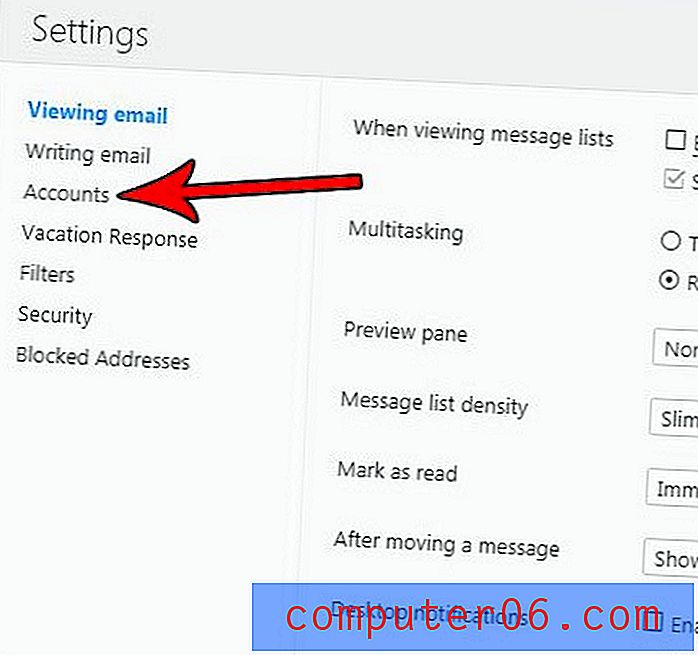
Стъпка 4: Щракнете върху опцията Добавяне на друга пощенска кутия .
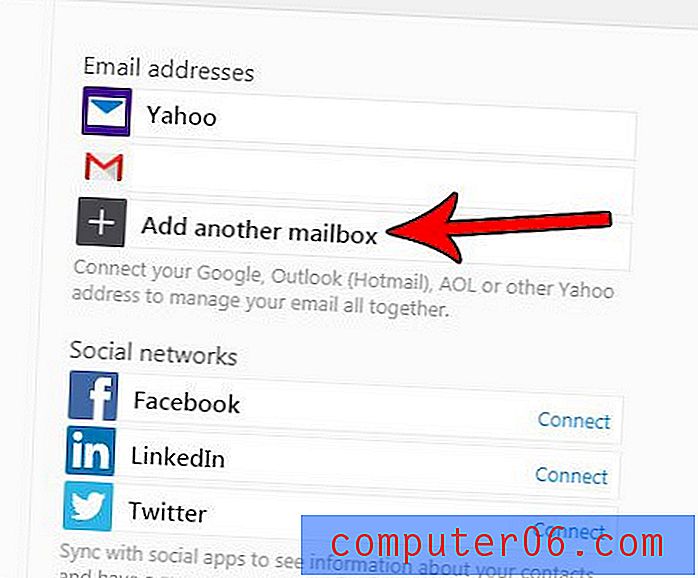
Стъпка 5: Изберете типа акаунт, който искате да добавите.
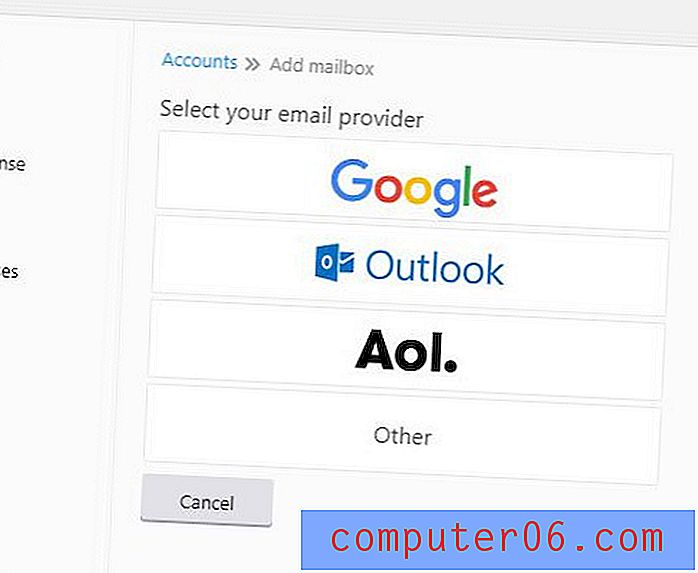
Стъпка 6: Въведете имейл адреса на акаунта, който да добавите в полето Имейл адрес, след което щракнете върху бутона Добавяне на пощенска кутия .
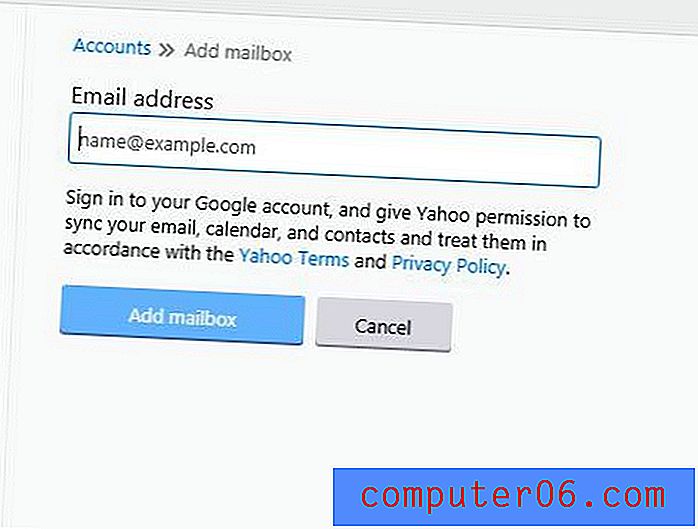
Стъпка 7: Въведете отново имейл адреса, ако той не е попълнен, след това щракнете върху бутона Next .
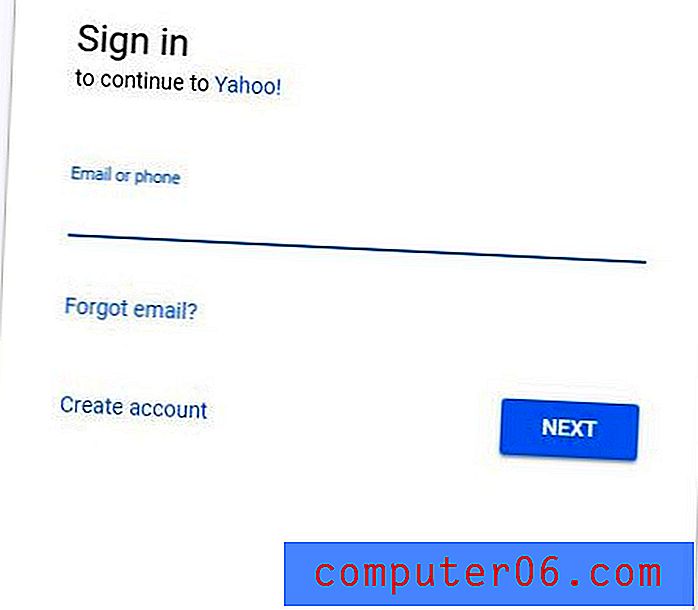
Стъпка 8: Въведете паролата за акаунта, след което щракнете върху бутона Next .
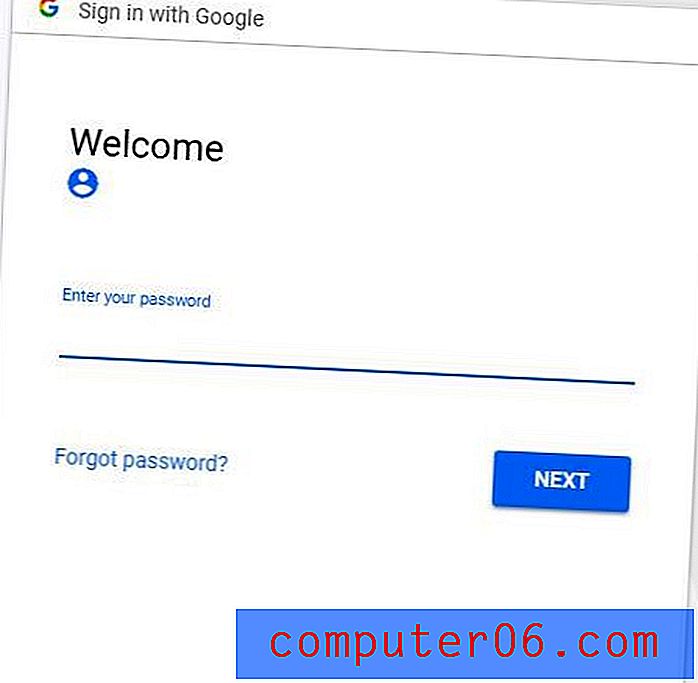
Стъпка 9: Щракнете върху бутона Allow, за да дадете разрешения на Yahoo за достъп до новия акаунт.
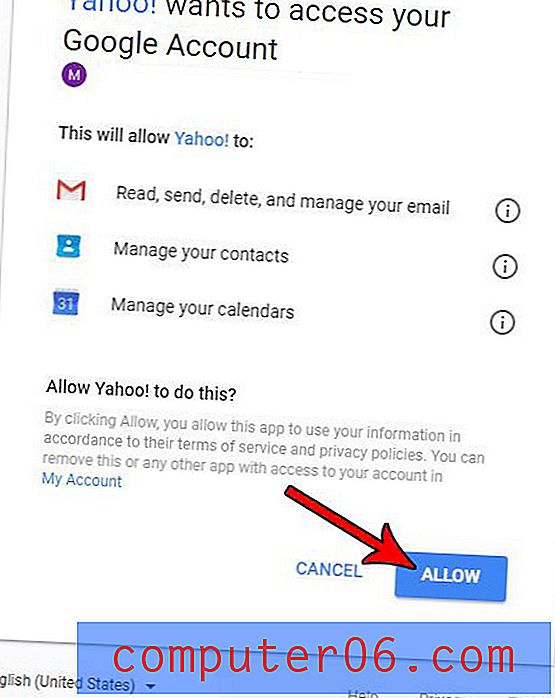
Стъпка 10: Въведете името си в полето Ваше име, след което щракнете върху бутона Готово .
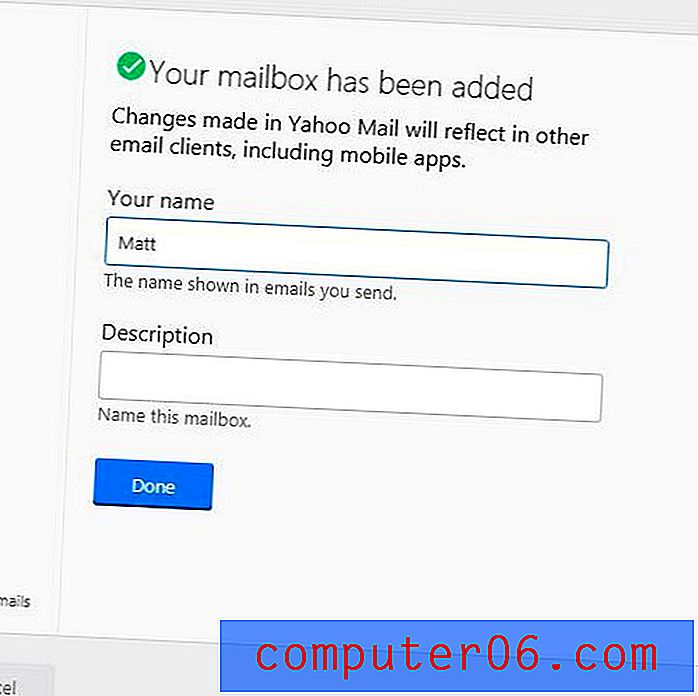
Имайте предвид, че това не импортира съществуващи имейли от втория акаунт. Всички бъдещи имейли, които получавате обаче, ще бъдат достъпни от връзка, която щракнете в горната част на списъка с папки в лявата част на прозореца. Който и да е избран акаунт е този, от който ще бъдат изпращани нови имейли.
Не ви харесва начина, по който всичко изглежда в акаунта ви в Yahoo Mail? Разберете как да превключвате между пълнофункционален и основен режим и вижте дали предпочитате алтернативната опция пред текущата ви настройка.



